

By Gina Barrow, Last Update: May 13, 2022
„Ich habe neulich alle Fotos von meinem iPhone auf den Computer übertragen, da ich jede Menge davon habe, aber selbst nachdem ich sie auf meinem Gerät gelöscht habe, heißt es immer noch, iPhone FotosSpeicher voll aber keine Fotos! Kann mir jemand sagen was mit meinem Handy passiert ist? Vielen Dank“
Die Meldung „Speicher voll“ ist ein häufiger Anblick für Smartphones wie iPhones, insbesondere wenn Sie sicher wissen, dass Sie viele Bilder aufgenommen haben. Fotos nehmen zusammen mit Videos und anderen Medieninhalten viel Platz ein. (Falls Sie mehr über Meldung „Speicher voll“ für das iPhone und ihre Behebung wissen wollen, können Sie einen anderen Artikel lesen.)
Sie haben jedoch eine Vielzahl von Möglichkeiten, Ihre wertvollen Erinnerungen zur sicheren Aufbewahrung auf ein anderes Gerät zu übertragen und sie dort zu löschen iPhone direkt nach dem speichern.
Aber es gibt eine „seltsame“ Sache, über die sich viele iPhone-Nutzer beschweren. Es schien, dass nach dem Entfernen der Bilder von ihren iPhones immer noch gesagt wird, iPhone Fotos Speicher voll aber keine Fotos.
Und das werden wir im heutigen Artikel besprechen. Befolgen Sie diese 4 einfachen Lösungen, die Sie befolgen können, um das Problem mit dem Fotospeicher Ihres iPhones zu lösen!
Teil 1. Reparieren von iPhone Fotos Speicher voll aber keine Fotos: 4 MöglichkeitenTeil 2. iPhone Fotos Speicher voll aber keine Fotos: Die ultimative LösungTeil 3. Zusammenfassung
Befolgen Sie diese Tipps, um Ihren iPhone-Speicher zurückzugewinnen! Stellen Sie jedoch zunächst sicher, dass Sie alle Bilder erfolgreich von Ihrem iPhone gelöscht und in einen sichereren Speicher verschoben haben.
Tipp Nr. 1. Entfernen Sie Bilder aus dem kürzlich gelöschten Ordner, um iPhone Fotos Speicher voll aber keine Fotos zu reparieren
Obwohl Sie die Bilder aus Ihrer Fotobibliothek gelöscht haben, sind sie noch nicht vom iPhone gelöscht. Sie werden einfach in einen anderen Ordner auf Ihrem Gerät mit dem Namen „Kürzlich gelöscht“ übertragen.
Alle von Ihnen gelöschten Fotos werden in diesem Ordner etwa 30 Tage lang gespeichert, bevor sie vom iPhone entfernt werden. Diese Funktion gibt Ihnen die Möglichkeit, versehentlich gelöschte Bilder und Videos wiederherzustellen.
Das Album „Recently Deleted“ folgt dem Ruf vieler iOS Benutzer, die versehentlich Bilder von ihrem Gerät löschen, ohne ein Wiederherstellungsprogramm verwenden zu müssen.
Wie der Rest Ihrer Alben nimmt es jedoch auch Speicherplatz auf Ihrem Gerät ein. Glücklicherweise müssen Sie nicht mehr einen Monat warten, bis die Fotos gelöscht werden. Sie können sie manuell dauerhaft löschen. Hier ist wie:
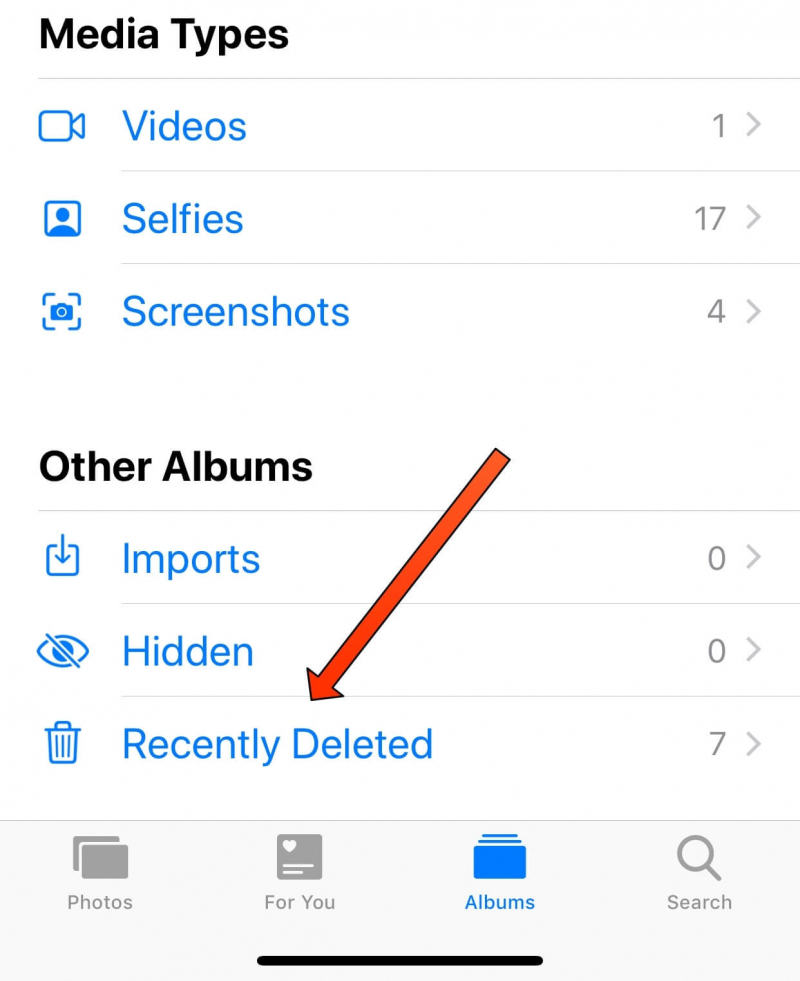
Tipp Nr. 2. Setzen Sie Uhrzeit und Datum zurück, um iPhone Fotos Speicher voll aber keine Fotos zu reparieren
Im Laufe der Zeit hat Ihr iPhone Tonnen von Daten einschließlich Fotos angesammelt, und obwohl Sie alle gelöscht haben, zeigt Ihr Gerät möglicherweise immer noch an, dass es über vollen Speicherplatz verfügt.
Hier ist eine weitere schnelle Lösung für das iPhone Fotos Speicher voll aber keine Fotos Problem. Es ist so ziemlich ein Lifehack, den wir gefunden haben, und viele Benutzer haben bestätigt, dass dieser Tipp für sie funktioniert hat.
Diese Option kann jedoch funktionieren oder nicht, aber es ist trotzdem einen Versuch wert!
Folge diesen Schritten:
Tipp Nr. 3. Löschen Sie Ihr iCloud-Backup, um iPhone Fotos Speicher voll aber keine Fotos zu reparieren
iCloud können Sie den Großteil Ihrer iPhone-Inhalte synchronisieren, sodass Sie eine Kopie auf jedem iOS-Gerät unter derselben Apple-ID speichern können. Abgesehen davon können Sie damit auch ein Backup Ihres gesamten Geräts erstellen.
Das iCloud-Backup kann jedoch auch viel Speicherplatz auf Ihrem Gerät beanspruchen. Wenn Sie mit dem iCloud-Backup fertig sind und beispielsweise eine andere Form der Backup-Option verwendet haben, können Sie das iCloud-Backup löschen, um Speicherplatz auf dem iPhone freizugeben.
Tipp Nr. 4. Stellen Sie das iPhone wieder her, um iPhone Fotos Speicher voll aber keine Fotos zu reparieren
Wenn Sie diesen Teil erreicht haben und immer noch die Meldung „Speicher voll“ sehen können, besteht Ihre nächste Option darin, Ihr iPhone vollständig wiederherzustellen, damit auch versteckte Dateien, die in Ihrem Gerät lauern, entfernt werden.
Sie können Ihr iPhone über iTunes oder über die Einstellungen wiederherstellen, indem Sie die Option „Alle Inhalte und Einstellungen löschen“ verwenden.
In jedem Fall wird Ihr iPhone vollständig gereinigt und Sie können ein neues Gerät und einen neueren Speicherplatz starten, um mit dem Speichern von Inhalten zu beginnen.
So verwenden Sie iTunes:
So verwenden Sie Einstellungen:
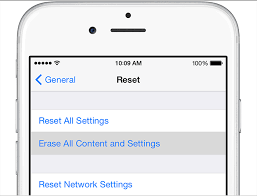
Der ultimative Weg, um das Problem iPhone Fotos Speicher voll aber keine Fotos zu lösen, ist, Ihr Gerät zu reinigen. Reinigen bedeutet, die Junk-Dateien zu entfernen, die sich im System Ihres iPhones befinden und Ihren Gerätespeicher belasten.
Dies kann mit Hilfe einer zuverlässigen iPhone-Reinigungssoftware erfolgen. Das beste Programm ist FoneDog iPhone Cleaner. Diese Software entfernt mit nur einem Klick unnötige Daten und gibt Speicherplatz auf dem iPhone frei.
Kostenlos TestenKostenlos Testen
FoneDog iPhone Cleaner bietet folgende Funktionen:
Um Ihren iPhone-Speicher wieder zum Laufen zu bringen, verwenden Sie FoneDog iPhone Cleaner, um diese versteckten und unerwünschten Daten zu löschen. Erfahren Sie, wie Sie FoneDog iPhone Cleaner verwenden, indem Sie diese Anleitung unten befolgen:
Schritt 1. Laden Sie FoneDog iPhone Cleaner herunter und installieren Sie es auf Ihrem Computer
Holen Sie sich die Software FoneDog iPhone Cleaner auf Ihrem Computer ausgeführt wird, indem Sie den Download- und Installationsverfahren folgen. Registrieren Sie ein Konto, indem Sie Ihre E-Mail-Adresse und Ihr Passwort eingeben.
Starten Sie die Software, um loszulegen.
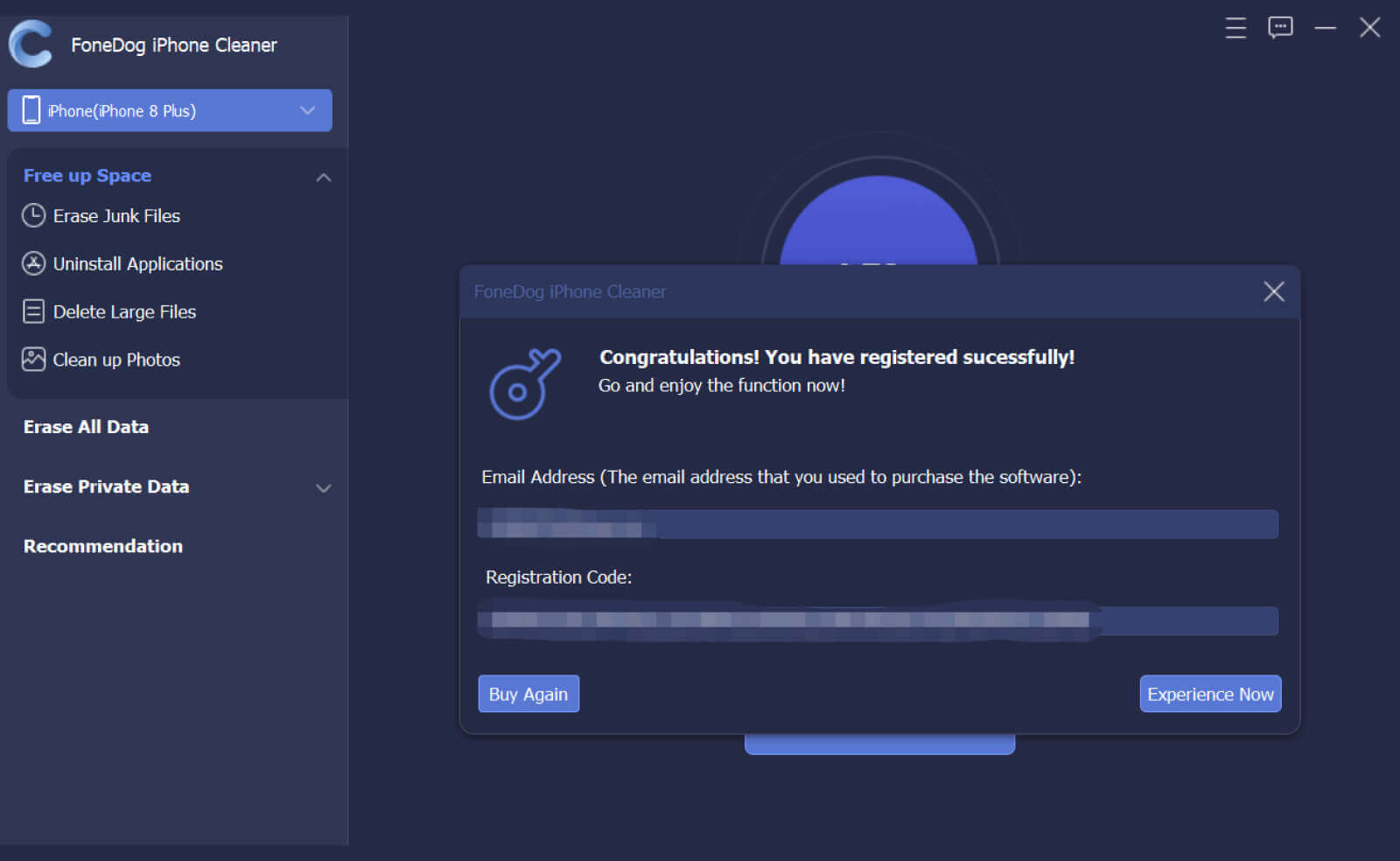
Schritt 2. Scannen Sie Ihr iPhone
Schließen Sie Ihr iPhone mit einem USB-Kabel an und warten Sie eine Weile, bis es automatisch erkannt wird. Tippen Sie bei Bedarf auf Ihrem iPhone auf „Diesem Computer vertrauen“.
Zu Beginn sehen Sie den gesamten Speicherplatz, den Sie auf Ihrem iPhone übrig haben, und den Speicherplatz, den Sie verbraucht haben. Sie können einen Schnellscan durchführen, um zu sehen, welche Daten auf Ihrem Gerät gespeichert sind und was sonst noch Ihren Speicherplatz belegt, und diese entfernen.
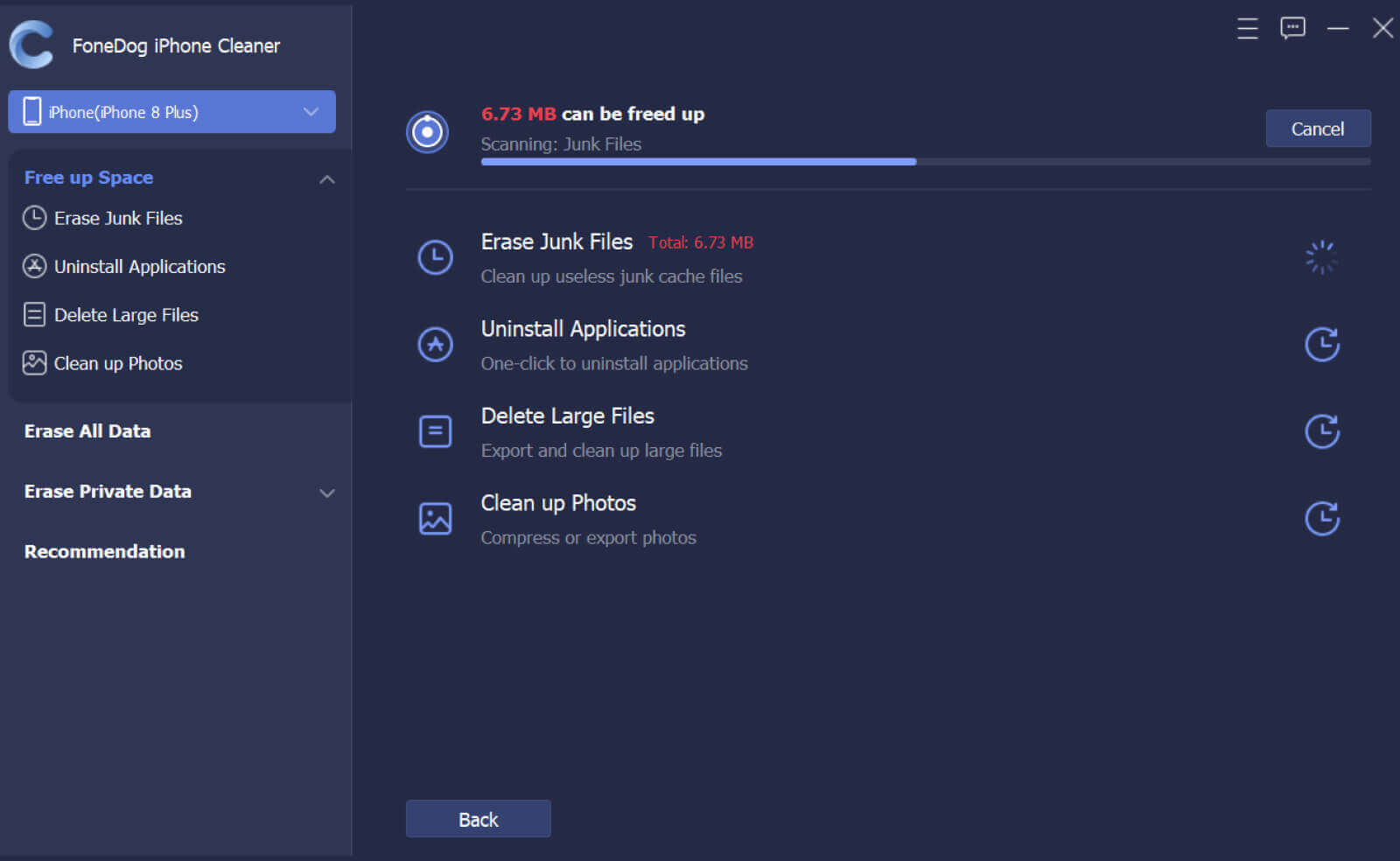
Schritt 3. Klicken Sie auf „Löschen“
Nach dem Scannen können Sie die Ergebnisse sehen und alle unnötigen Daten auf Ihrem iPhone löschen. Sie können Junk-Dateien löschen, nicht verwendete und alte Anwendungen entfernen, große Dateien löschen und Fotos bereinigen, indem Sie einfach auf die „Löschen“ Schaltfläche Löschen klicken.
Warten Sie, bis der Vorgang abgeschlossen ist. Sie können auch die Funktionen „Alle Daten löschen“ und „Private Daten löschen“ nutzen, die eine Ein-Klick-Option bieten.
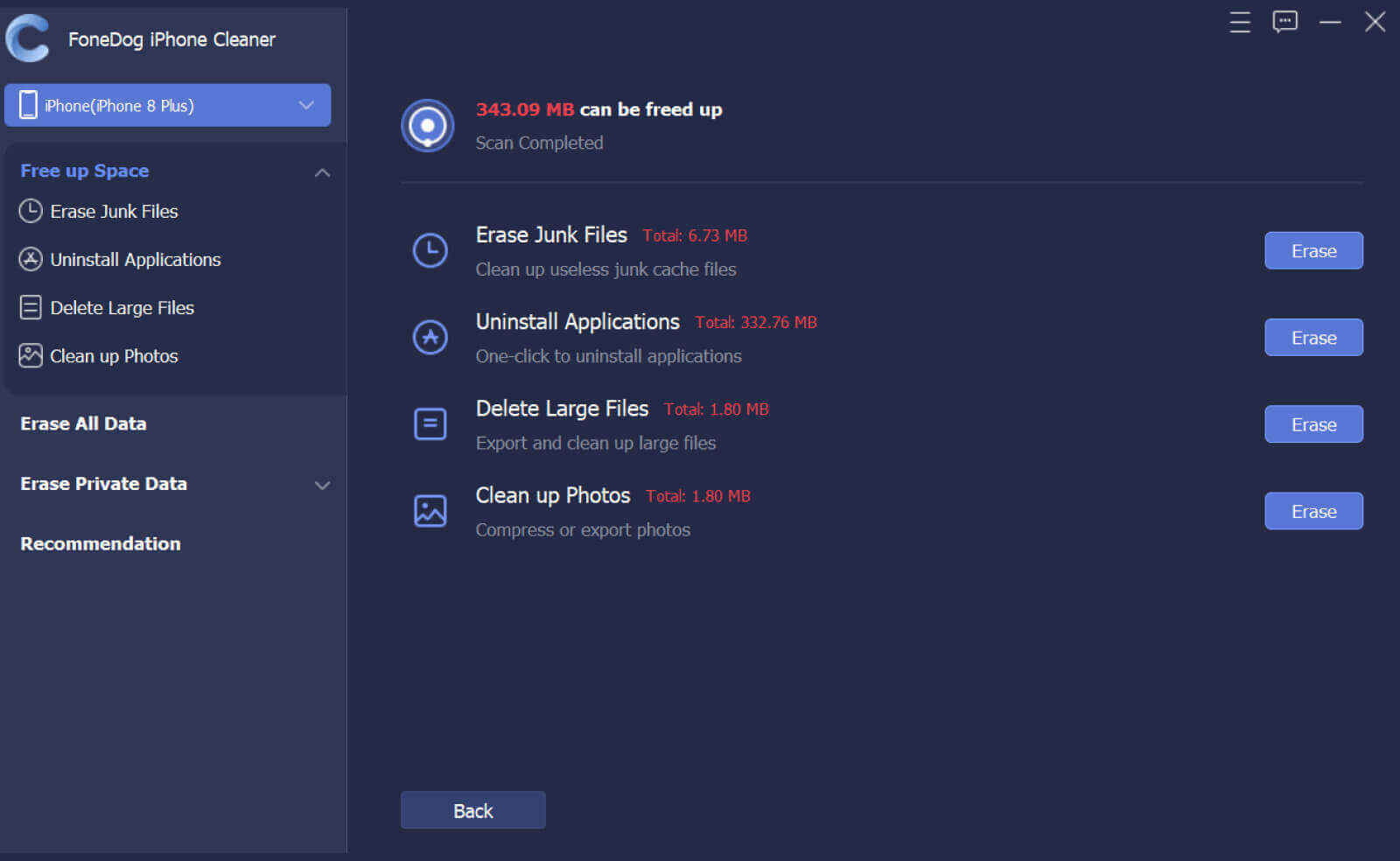
Mit FoneDog iPhone Cleaner können Sie sicher sein, dass alle nutzlosen Daten auf Ihrem iPhone vollständig entfernt und Ihr Gerät hervorragend gereinigt wird.
Eines der Hauptprobleme, mit denen wir häufig bei unseren iPhones konfrontiert sind, ist der Speicherplatz. Es kann einfach mit vielen Bildern, Videos, Songs und anderen Daten gefüllt werden. Normalerweise nehmen Fotos viel Platz ein und wenn Sie gerne fotografieren, besteht das Problem iPhone Fotos Speicher voll aber keine Fotos vielleicht bei Ihnen. Wir haben 4 der besten Lösungen zusammengestellt, um dieses Problem zu beheben, und Sie können jeder der Methoden folgen, von denen Sie glauben, dass sie besser funktionieren.
Wenn Sie nach einer schnelleren und idealeren Lösung suchen, können Sie FoneDog iPhone Cleaner vertrauen. FoneDog iPhone Cleaner gibt Ihnen die Gewissheit, dass Ihr iPhone von allen unerwünschten, versteckten und nutzlosen Daten gereinigt wird.
Hinterlassen Sie einen Kommentar
Kommentar
iPhone Cleaner
EasilyGeben Sie einfach Speicherplatz frei und beschleunigen Sie Ihr iPhone
Kostenlos Testen Kostenlos TestenBeliebte Artikel
/
INFORMATIVLANGWEILIG
/
SchlichtKOMPLIZIERT
Vielen Dank! Hier haben Sie die Wahl:
Excellent
Rating: 4.7 / 5 (basierend auf 103 Bewertungen)